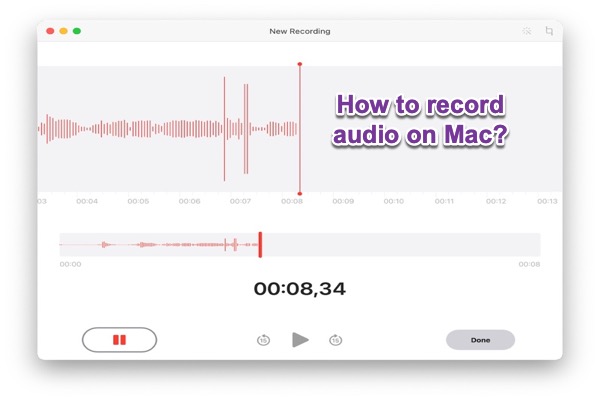Du kannst Audio auf Mac für eine einzelne Audiodatei oder für den internen Ton aufnehmen, wenn du den Bildschirm auf Mac aufnehmen musst. Aber kannst du kostenlos Audio aufnehmen? Ja, es gibt viele kostenlose Audio-Aufnahmetools auf Mac, aus denen du je nach Bedarf wählen kannst. Wir werden besprechen, wie man die folgenden Apps verwendet:
- Voice Memos (das einfachste Tool)
- QuickTime Player (Grundbearbeitung)
- GarageBand (fortgeschrittene Funktionen)
- iMovie, Keynote und Pages (Sprachaufnahme hinzufügen)
Wie man Audio auf Mac mit Voice Memos aufnimmt?
Voice Memos ist ein einfaches und benutzerfreundliches Tool, das perfekt funktioniert, wenn du nur eine Sprachnachricht für dich selbst hinterlassen oder mit anderen teilen möchtest. Deine Datei wird automatisch über iCloud geteilt, sodass du sie auf anderen Geräten überprüfen kannst. Hier ist, wie du es benutzt.
- Klicken Sie auf das Spotlight-Suchfeld oben rechts auf Ihrem Mac und geben Sie "Sprachmemos" ein.
- Klicken Sie oben links auf Sprachmemos, wählen Sie Einstellungen aus und wählen Sie die Audioqualität aus (komprimiert oder verlustfrei).
- Klicken Sie auf den roten Kreis, um Ihre Aufnahme zu starten.
- Drücken Sie die Taste unten links (zwei vertikale rote Linien), um anzuhalten, und klicken Sie auf die Schaltfläche Fortsetzen (an derselben Stelle wie die Pause-Taste), um fortzufahren.
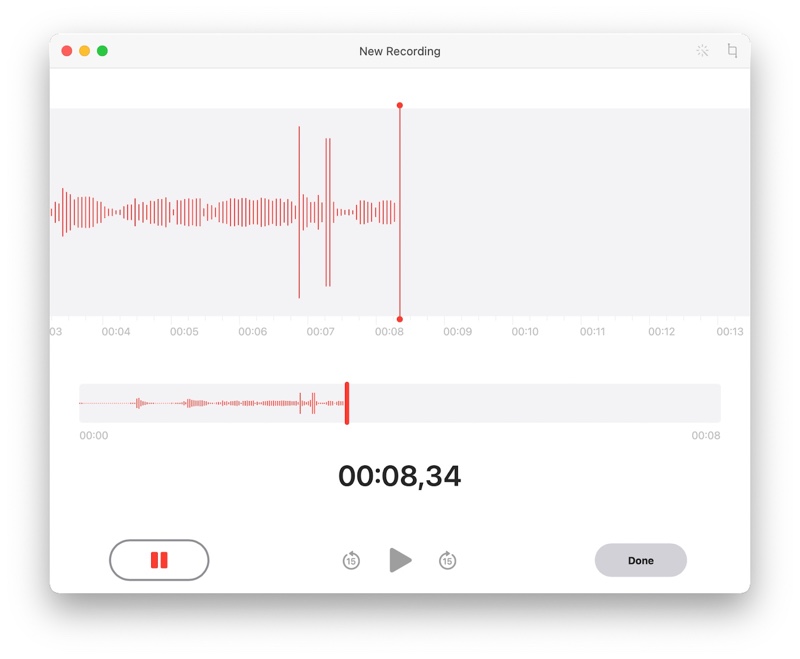
- Klicken Sie auf Fertig, um die Aufnahme zu beenden. Alle Ihre Sprachmemos-Aufnahmen erscheinen in der linken Seitenleiste. Für Benutzer von Big Sur klicken Sie auf Datei in der Menüleiste, um sie umzubenennen.
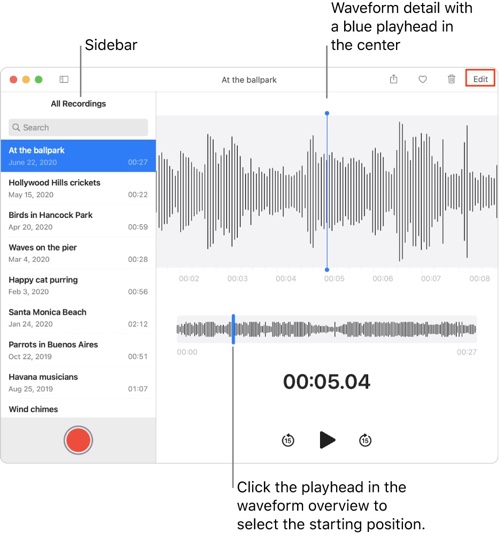
- Wählen Sie die gewünschte Datei aus und klicken Sie oben rechts im Fenster auf Bearbeiten, um Segmente des Clips zu zuschneiden oder neu aufzunehmen.
- Klicken Sie auf das Freigabesymbol, um Ihre Datei über Airdrop an verschiedene Apps oder andere Apple-Geräte zu senden.
Wie kann ich Audio auf dem Mac mit QuickTime Player aufnehmen?
QuickTime Player ist etwas fortschrittlicher als Sprachmemos, da es Ihnen mehr Kontrolle darüber gibt, wo Sie die Audiodatei speichern und teilen können. Außerdem ist es ein nützlicher Bildschirmrekorder für Mac. Es hat jedoch keine Pause-Option wie Sprachmemos.
- Öffnen Sie QuickTime Player, indem Sie auf Spotlight suchen oder ihn nach einem Klick auf Ihr Launchpad finden.
- Finden Sie ihn im Dock, klicken Sie mit der rechten Maustaste darauf und wählen Sie Neue Audioaufnahme.
- Ein kleines Audioaufnahme-Fenster wird auf Ihrem Desktop angezeigt. Klicken Sie auf den nach unten zeigenden Pfeil neben der roten Aufnahmeschaltfläche, um die Dateiqualität und das gewünschte Mikrofon auszuwählen.
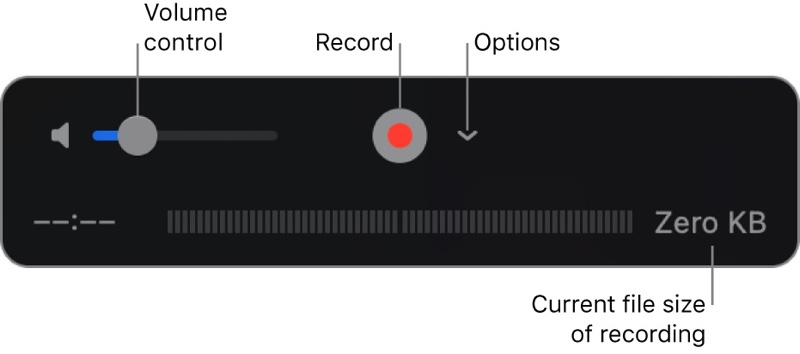
- Wählen Sie die Aufnahme/Stopp-Schaltfläche, um die Aufnahme zu beenden.
- Klicken Sie auf den nach unten zeigenden Pfeil neben dem ursprünglichen Namen, um die Datei umzubenennen und speichern Sie sie nach Ihren Wünschen.
- Klicken Sie im Bearbeitungsmenü oben links auf Ihrem Bildschirm und wählen Sie "Zuschneiden", um den Clip zu bearbeiten, indem Sie die gelben Schieberegler ziehen.
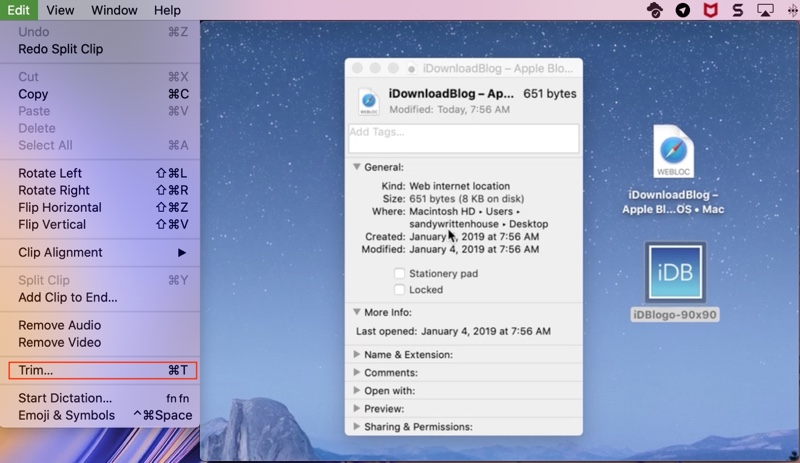
Wie kann ich Audio auf dem Mac mit GarageBand aufnehmen?
Sie finden GarageBand im App Store, wenn es nicht vorinstalliert ist auf Ihrem Mac. Es ist eine Musik-Aufnahme-App, die viele weitere fortgeschrittene Funktionen bietet, wie zum Beispiel die Erstellung Ihres eigenen Musikprojekts, das Hinzufügen von Apple Loops und das Arrangieren oder Mischen Ihres Audios.
Wenn Sie GarageBand nicht auf Ihrem Mac haben, laden Sie es bitte zuerst herunter, andernfalls springen Sie zu Schritt 4.
- Laden Sie GarageBand aus dem App Store herunter.
- Klicken Sie auf Launchpad, um Ihr heruntergeladenes GarageBand zu finden, und klicken Sie darauf.
- Es wird einige Zeit dauern, um eine wesentliche Sammlung von Instrumenten und Loops herunterzuladen. Nach Abschluss des Downloads wird nach Ihrem Apple Account Passwort gefragt, um zu installieren.
- Klicken Sie auf "Auswählen", um ein neues Projekt zu starten.
- In der "Wählen Sie einen Spurtyp" Fenster, klicken Sie auf das Mikrofon-Symbol unter Audio. Wählen Sie aus dem Eingabebereich, wenn Sie ein externes Mikrofon verwenden möchten. Dann klicken Sie auf Erstellen.
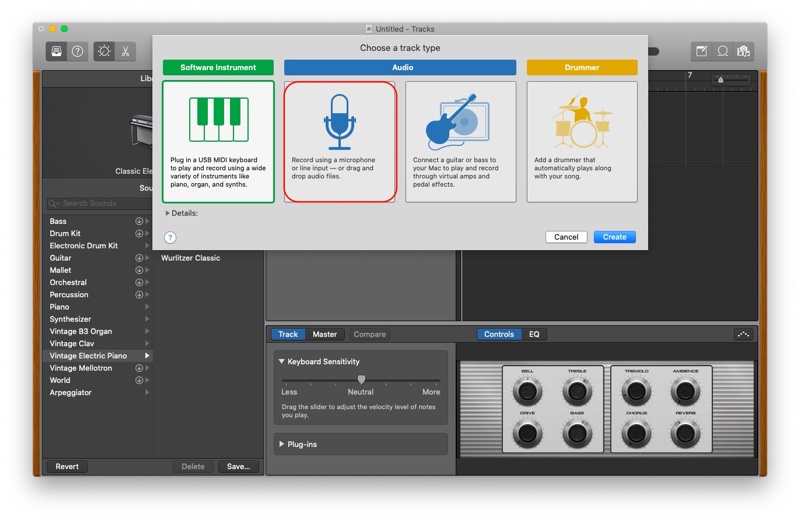
- Klicken Sie auf den roten Kreis, um mit der Aufnahme zu beginnen.
- Klicken Sie auf das hellgraue Quadrat-Symbol, um die Aufnahme zu stoppen.
- Klicken Sie auf das Scheren-Symbol, um mit der Bearbeitung zu beginnen.
- Wenn Sie es speichern, wird es als Garageband Datei gespeichert. Sie können den Dateityp ändern, indem Sie auf Teilen > Song auf Festplatte exportieren klicken.
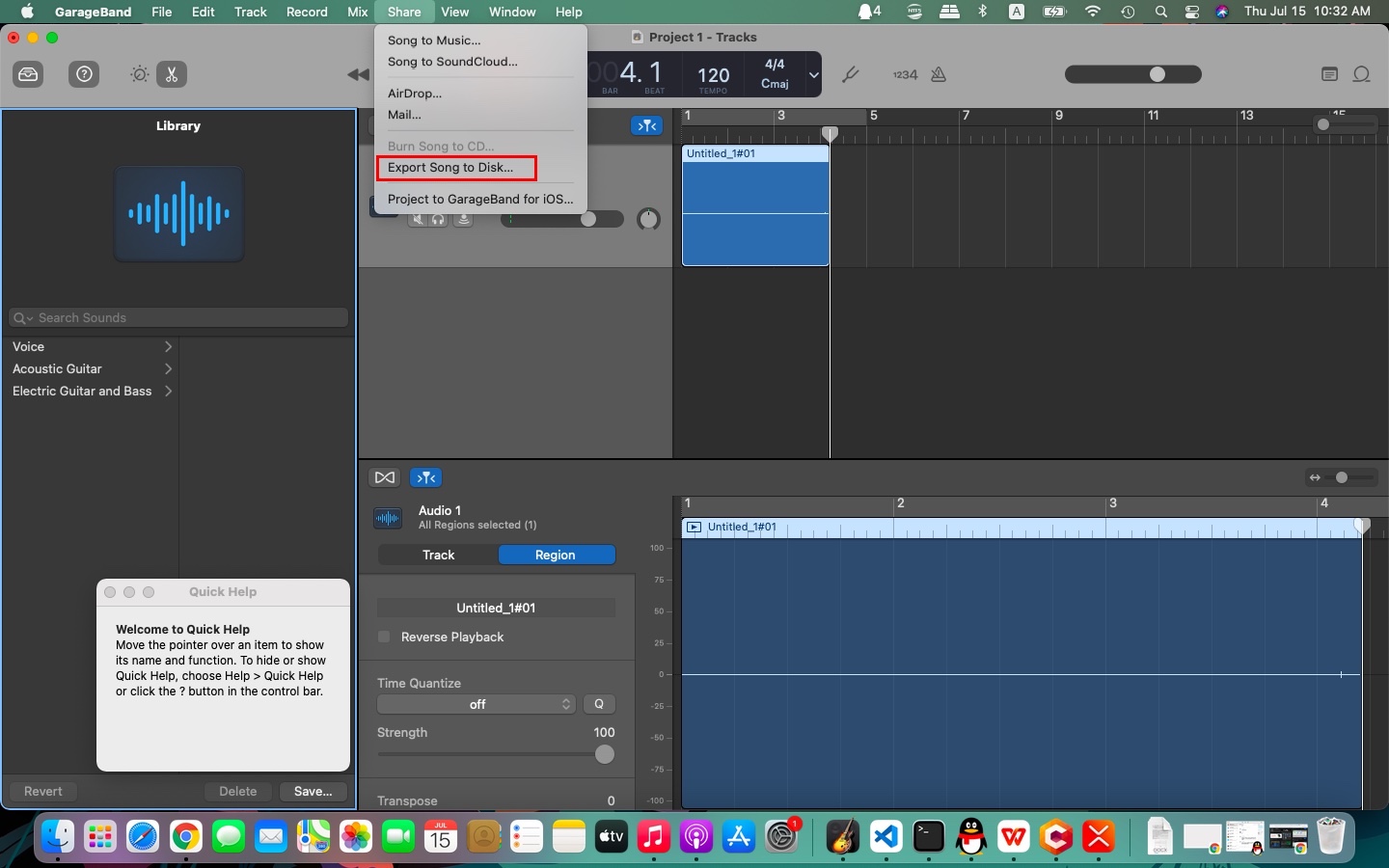
Wie man Audio auf Mac in iMovie, Keynote und Pages aufnimmt?
Wenn Sie iMovie, Keynote oder Pages verwenden, verfügen sie über eine großartige Audio-Aufnahmefunktion, mit der Sie Dokumente erklären können, die mit ihnen geöffnet oder erstellt wurden.
Audio in iMovie aufnehmen:
- Laden Sie iMovie aus dem App Store herunter, wenn es nicht auf Ihrem Mac installiert ist.
- Öffnen Sie iMovie von Launchpad aus und klicken Sie auf "Neu erstellen".
- Klicken Sie auf "Mediendatei importieren", um Videos oder Fotos Ihrer Bibliothek hinzuzufügen.
- Ziehen Sie das gewünschte Projekt in den unteren Bearbeitungsbereich. Verschieben Sie den gelben Schieber, um den Startpunkt auszuwählen, an dem Sie Audio hinzufügen möchten.
- Klicken Sie auf das Mikrofon-Symbol in der Symbolleiste. Alternativ drücken Sie die V-Taste, wenn Sie macOS Big Sur verwenden.
- Klicken Sie auf das Symbol neben einem roten Knopf, wählen Sie dann ein Mikrofon aus der "Eingangsquelle" aus und passen Sie die Lautstärke an, indem Sie den Regler nach links oder rechts ziehen. Deaktivieren Sie "Projekt stummschalten", wenn Sie Ihr Audio über Kopfhörer hören möchten, während Sie es aufnehmen.
- Klicken Sie auf den roten Knopf und sprechen Sie nach dem 3s Countdown.
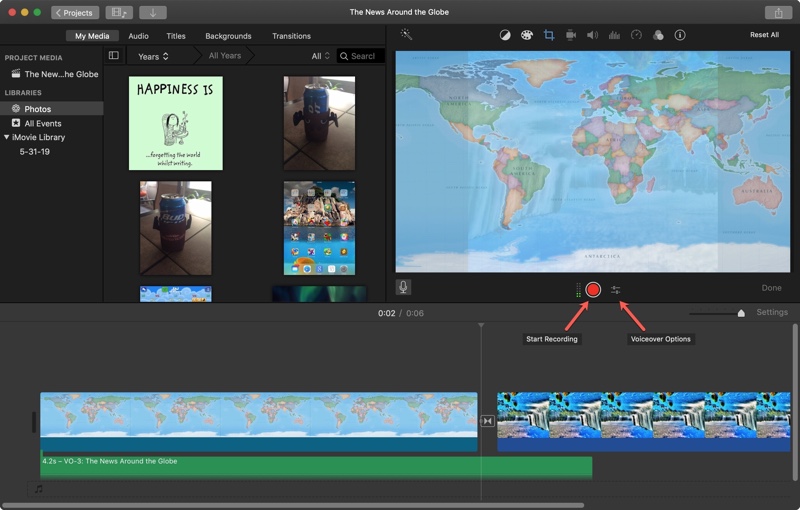
- Klicken Sie erneut auf den roten Knopf, um anzuhalten. Platzieren Sie Ihren Cursor auf dem Clip und drücken Sie die Leertaste, um das Audio zu überprüfen.
Audio in Keynote aufnehmen:
Keynote ist großartig für die Aufnahme von Beschreibungen zu PPT-Dokumenten, die Ihre Stimme und die Zeitnahme aufzeichnen, während Sie durch die Folien navigieren.
- Klicken Sie auf Ihre PPT und wählen Sie "Öffnen mit Keynote".
- Gehen Sie zur Dokumenten-Seitenleiste oben rechts im Fenster> wählen Sie Audio> wählen Sie Aufnahme. Sofort erscheinen Ihre PPT-Folien im Vollbildmodus, während Sie präsentieren.
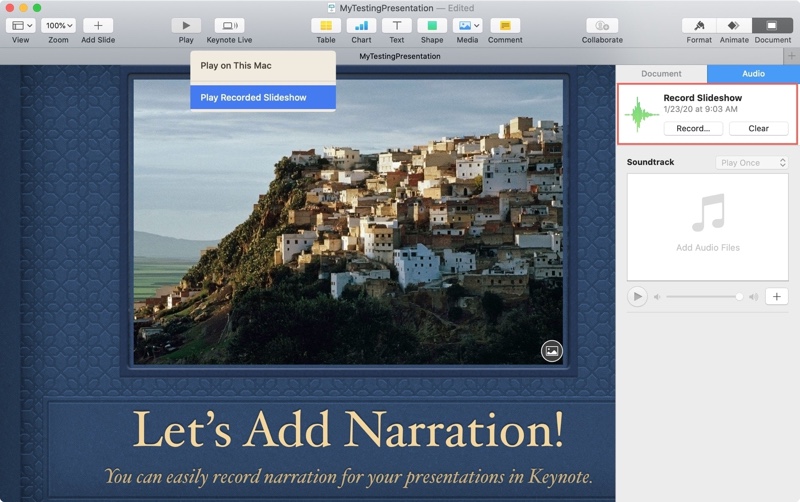
- Klicken Sie auf die rote Aufnahmetaste, um mit einer Countdown-Erinnerung zu beginnen.
- Drücken Sie die rechte Pfeiltaste, um zur nächsten Folie zu gelangen.
- Wenn Sie mit der Aufnahme fertig sind, drücken Sie die Stop-Taste und die Escape-Taste, um zu verlassen.
- Klicken Sie auf das Datei-Menü > wählen Sie Exportieren nach > wählen Sie Film. Nun können Sie mit Ihrer Stimme und den Timings aller Folien exportieren.
Ton in Pages aufnehmen:
Das Aufnehmen von Audios in Pages ist am praktischsten, wenn Sie etwas im Pages-Format teilen; ansonsten scheint es nutzlos zu sein, um in einem Standard-PDF-Format zu speichern.
- Öffnen Sie Pages von Ihrem Launchpad aus, und wählen Sie dann Aufnahme unter dem Menü Medien, um eine Aufnahme zu starten.
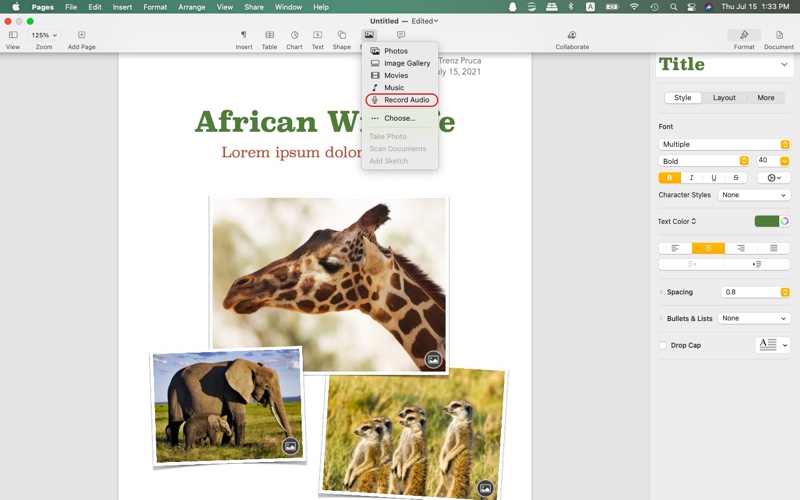
- Sie können das Audio vorab anhören und Clips zuschneiden, nachdem die Aufnahme gestoppt wurde. Sobald Sie die Einfügen-Taste drücken, erscheint ein Audi-Symbol auf der Seite.
Sie könnten auch an Folgendem interessiert sein:
Lesen Sie diesen Artikel, um das Problem "kein Ton bei der Bildschirmaufnahme" zu beheben.
﹒3 Möglichkeiten, System-Audio auf dem Mac kostenlos aufzuzeichnen